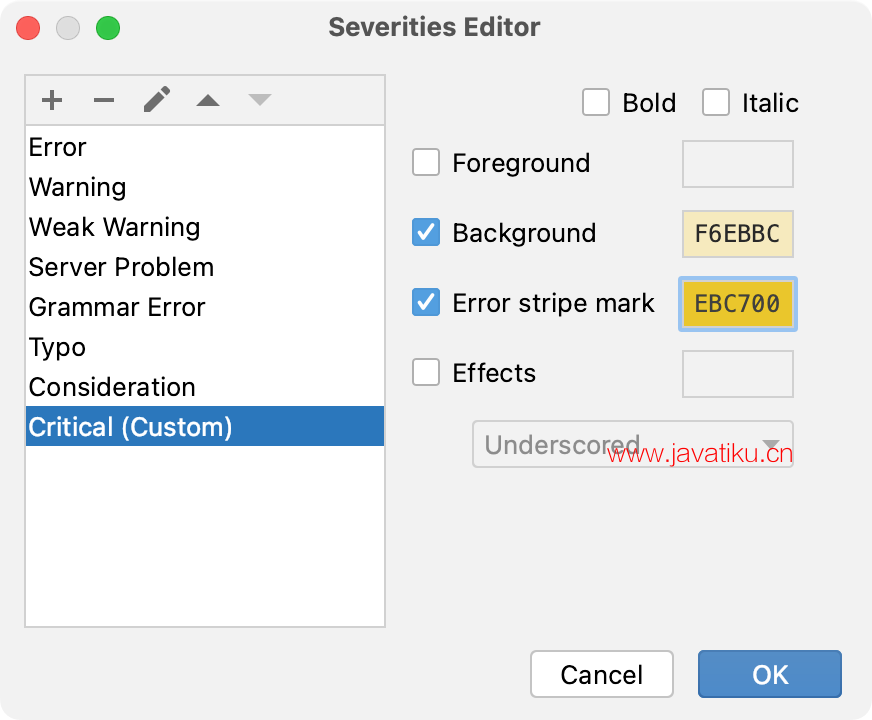CLion教程-检查严重性

检查严重性级别表示检测到的代码问题对项目的影响程度。在CLion中,有一组预定义的严重性级别:
| 语法错误 | |
| 可能会导致错误或需要增强的代码片段 | |
| 可以改进或优化的代码片段(冗余代码,重复的代码片段等) | |
| 来自外部构建服务器的问题,例如来自TeamCity的问题 | |
| 语法错误。此严重性来自捆绑的Grazie Lite插件。 | |
 拼写错误 拼写错误 | 拼写错误和打字错误。 |
| 考虑 | 可以改进的代码片段。此严重性级别不会在错误条上标记,并且没有默认的突出显示样式,但您可以从现有样式列表中选择一个,或者配置自己的样式。 |
| 没有突出显示(可修复) | 没有代码突出显示,但您可以通过按AltEnter来调用修复操作。 |
对于每个严重性级别,您可以在编辑器中配置其自己的突出显示样式。
严重性级别旨在指示问题,不会对代码执行产生任何影响:如果将拼写错误的严重性从“拼写错误”更改为“错误”,这不会影响应用程序的执行。
更改所有范围中的检查严重性
- 按CtrlAlt+S打开IDE设置,然后选择Editor | Inspections。
- 选择要修改的配置文件,然后从列表中选择一个检查。确保它已启用。
从严重性列表中选择新的严重性级别。您还可以右键单击检查,然后从上下文菜单中选择严重性级别。
- 如果列表中没有所需的严重性,请单击Edit Severities以创建新的严重性级别。
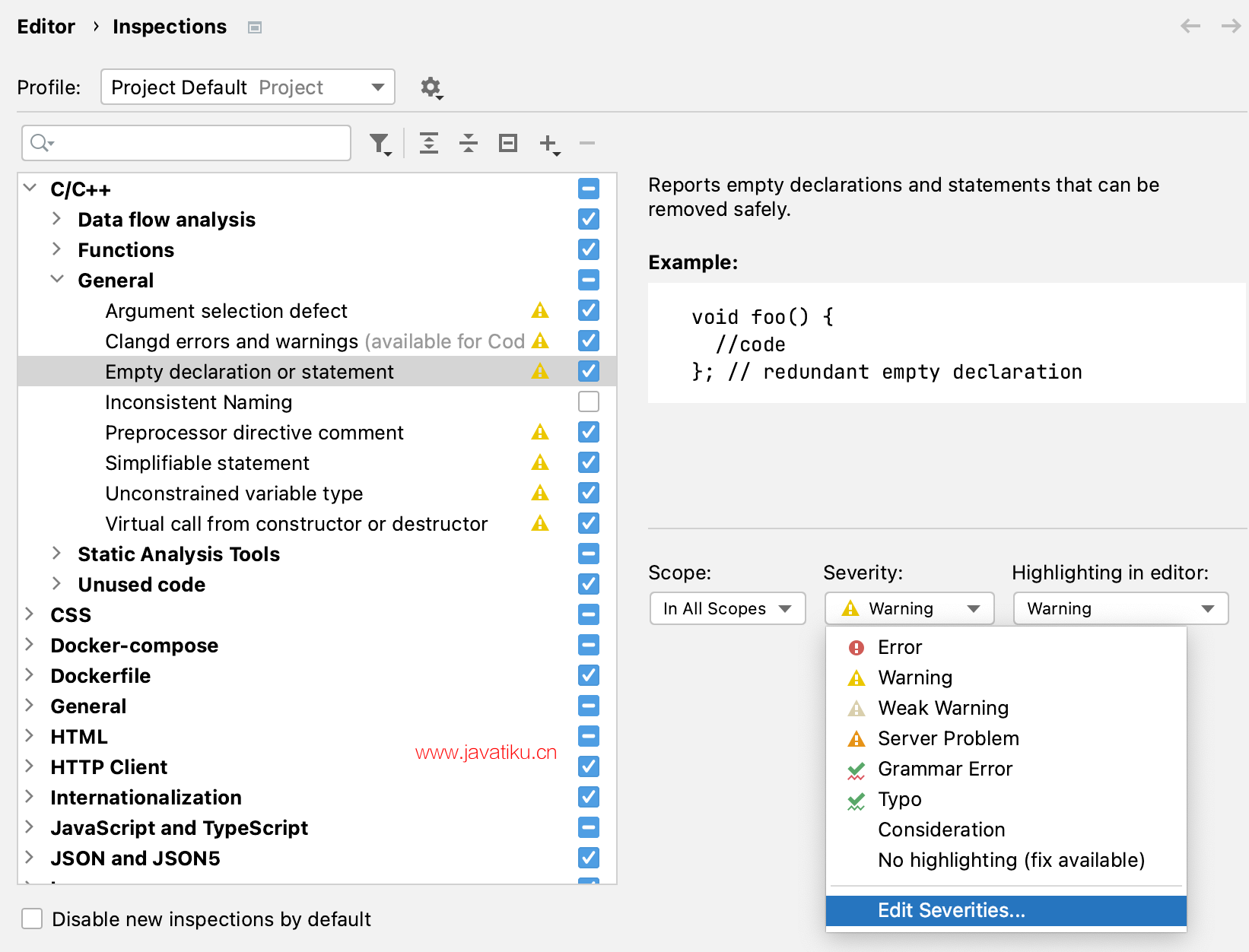
- 如果列表中没有所需的严重性,请单击Edit Severities以创建新的严重性级别。
- 从编辑器中突出显示列表中,选择要在编辑器中突出显示代码片段的样式。
选择Edit Highlighting以修改现有样式。 - 单击Apply以保存更改并关闭对话框。
修改后的检查现在在所选配置文件中具有新的严重性级别。
更改特定范围内的检查严重性
- 按CtrlAlt+S打开IDE设置,然后选择Editor | Inspections。
- 选择要修改的配置文件,然后从列表中选择一个检查。确保它已启用。
从In All Scopes列表中,选择要更改严重性的范围。
- CLion显示了两个范围的严重性:所选范围和其他地方。
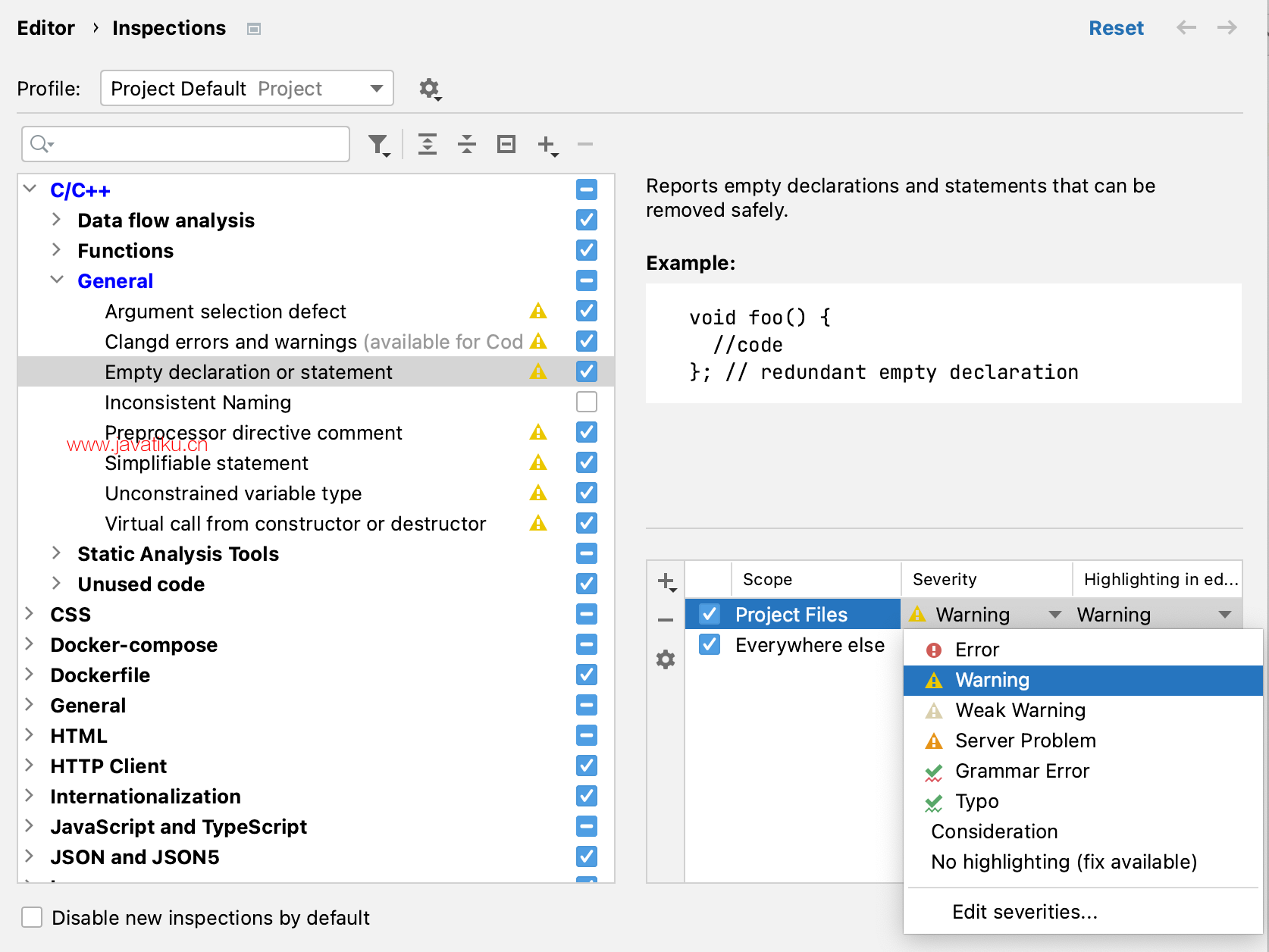
- 要添加一个范围,单击
。如果要创建新范围,请从范围列表中选择Edit Scopes Order,并单击
。
- CLion显示了两个范围的严重性:所选范围和其他地方。
- 从严重性列表中选择所需的严重性级别。
如果列表中没有所需的严重性,请单击Edit Severities以创建新的严重性级别。 - 此外,从编辑器中突出显示列表中,选择要在编辑器中突出显示代码片段的样式。
选择Edit Highlighting以修改现有样式。
如果在多个范围内启用了检查,并且这些范围中的文件匹配,IDE将根据列表中它们的顺序处理这些范围。
您可以在编辑器中快速将检查的严重性级别更改为No highlighting (fix available)。
配置错误突出显示
- 按CtrlAlt+S打开IDE设置,然后选择Editor | Color Scheme | General。
您还可以从检查设置中配置突出显示:转到Editor | Inspections,单击任何已启用的检查,然后从编辑器中的突出显示列表中选择Edit Highlighting。 - 从错误和警告列表中选择要修改的样式。
- 使用右侧的选项配置新的突出显示规则。要在应用更改之前预览更改,请使用对话框底部的预览部分。
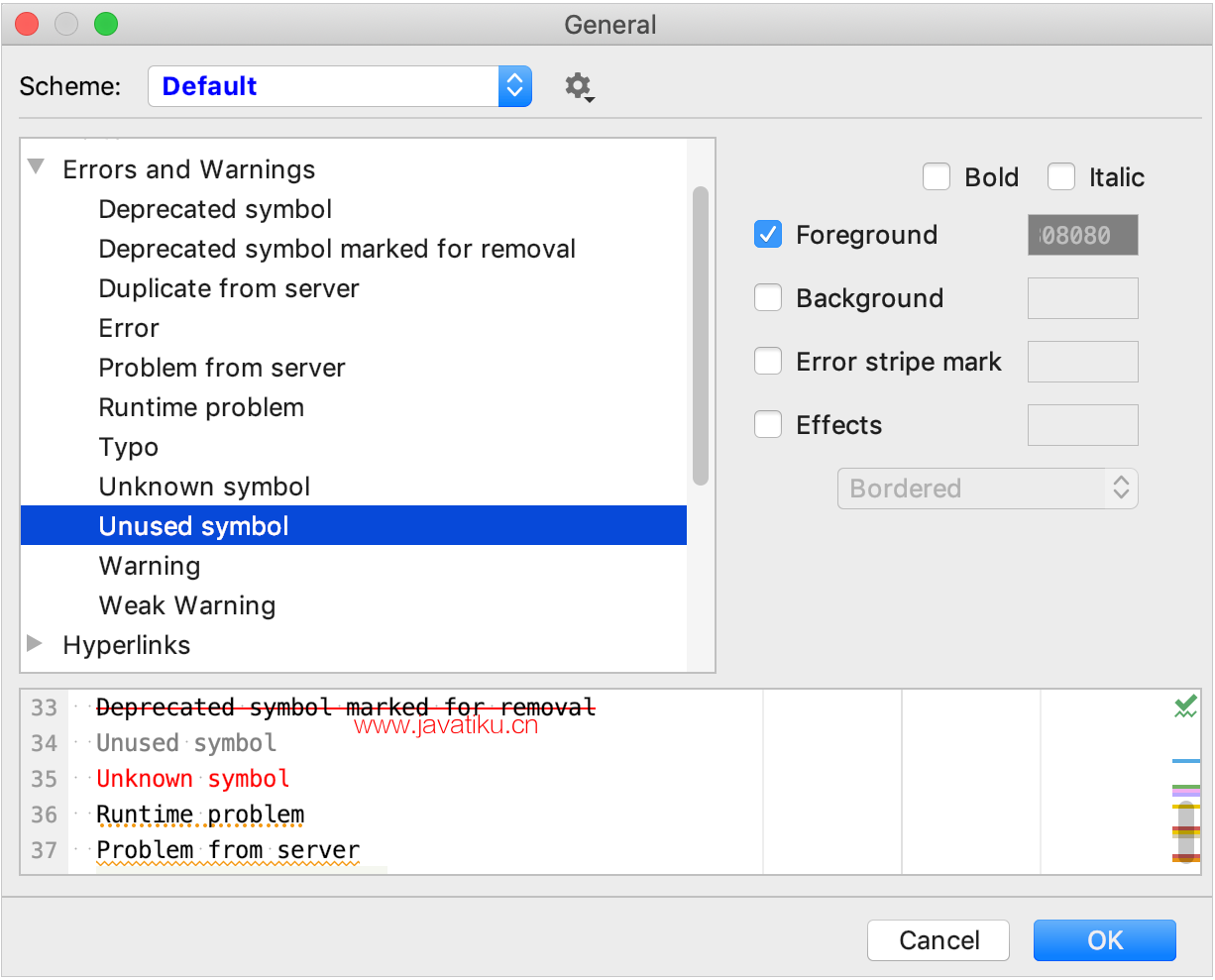
创建新的严重性级别
- 按CtrlAlt+S打开IDE设置,然后选择Editor | Inspections。
- 选择要创建新严重性级别的配置文件。
- 单击任何检查,然后从严重性级别列表中选择Edit severities。
- 在Severities Editor对话框中,单击
,并命名新的严重性级别。
- 配置格式设置并设置优先级,使用
和
按钮 - 将严重性放在列表中越高,优先级越高。
- 完成后单击OK。